Transferir un proyecto por Ethernet
Puede transferir (del PC a la unidad de visualización) los archivos del proyecto a la unidad de visualización mediante el cable Ethernet .
Transferir el archivo de proyecto
Para ejecutar la transferencia de Ethernet, es necesario realizar operaciones tanto en el PC (software de edición de pantallas) como en la unidad de visualización (pantalla Configuración de hardware). Dado que el puerto Ethernet de la unidad de visualización está normalmente cerrado, como parte del proceso de transferencia, es necesario abrir el puerto en la pantalla Configuración de hardware (véase el paso 8 en la tabla siguiente).
Para comunicarse a través de Ethernet, es necesario configurar la dirección IP de la configuración de Ethernet en la unidad de visualización.
El sistema de la unidad de visualización utiliza los números de puerto Ethernet 3320- 3321 y 8050- 8051. No cierre estos puertos en los ajustes del cortafuegos.
Antes de transferir un proyecto por Ethernet, valide el riesgo de seguridad. Para más detalles, véase lo siguiente.
CiberseguridadPara evitar la manipulación del archivo de proyecto en la unidad de visualización, active la autenticación del usuario para las operaciones de transferencia de archivos de proyecto. Para conocer el procedimiento de configuración, véase la siguiente tabla.
Por favor, tome precauciones, ya que la transferencia no será posible si olvida el nombre de usuario o la contraseña.
- Compruebe si los puertos Ethernet configurados están disponibles en la unidad de visualización.
- Es posible que su PC o tarjeta de red no admita una conexión directa con la unidad de visualización usando un cable Ethernet. Si la comunicación no es posible, intente lo siguiente:
Si está conectado directamente al dispositivo de destino mediante un cable Ethernet, utilice un conmutador Ethernet.
Haga coincidir los ajustes de [Auto Negotiation], [Speed Setting] y [Duplex Setting] con el dispositivo de destino.
Puede cambiar estos en la pantalla de configuración de hardware.
Configuración de los ajustes de EthernetNo se puede transferir el proyecto durante la simulación.
Cuando el software de edición de pantallas y la aplicación de ejecución residen en el mismo PC, establezca [127.0.0.1] en la propiedad [Método de transferencia] - [Dirección IP] del destino.
Para transferir un proyecto:
|
PC (Software de edición de pantallas) |
Unidad de visualización (pantalla Configuración de hardware) |
1 |
Conecte el PC (instalado con el software de edición de pantallas) y la unidad de visualización a la red Ethernet. | |
2 |
— |
|
3 |
Inicie el software de edición de pantallas y abra el proyecto que desea transferir. |
— |
4 |
En la ventana Explorador de proyectos, vaya a [Arquitectura del Sistema] haga clic en [Target01]. Asegúrese de que la unidad de visualización que está transfiriendo es del mismo tipo de unidad de visualización que la definida en el software de edición de pantallas. |
— |
5 |
En la ventana Propiedades, vaya a la pestaña [Función] ➞ [Básico] y en [Tipo] confirme que el [Método de transferencia] sea [Ethernet]. Defina la dirección IP a la que se transferirán los archivos de proyecto. |
— |
6 |
En el [Ajuste de seguridad] seleccione [Activar] y en el campo [Nivel de seguridad] establezca el nivel de seguridad necesario para realizar las operaciones de transferencia.
|
— |
7 |
— |
Abra la pantalla Configuración de hardware. Configuración de hardware |
8 |
— |
Desde [Ethernet Download], toque el botón [Enable] . 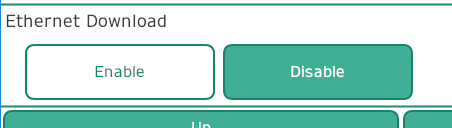 ➞ Aparecerá la pantalla de espera. Las operaciones de la unidad de visualización no son posibles mientras se muestra la pantalla de espera. 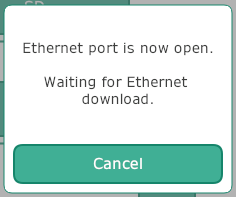 (Cuando se utiliza la Serie IPC o PC/AT) La primera vez que transfiera un archivo de proyecto, puede aparecer el siguiente cuadro de diálogo.
El cuadro de diálogo aparece cuando los puertos Ethernet necesarios NO están abiertos. Haga clic en [Permitir acceso]. Haciendo clic en [Permitir acceso] se abren los puertos Ethernet necesarios. Si hace clic en [Cancelar] en el cuadro de diálogo anterior, o si el cuadro de diálogo anterior no aparece debido a la configuración de Windows, establezca manualmente el permiso. Para más información sobre los permisos, consulte lo siguiente. |
9 |
En la barra de herramientas de la aplicación, haga clic en el icono Si el producto no tiene licencia, el icono |
— |
10 |
El cuadro de diálogo Administrador de descargas muestra el estado de la transferencia. Se le pedirá un [Nombre del usuario] y una [Contraseña]. Introduzca el nombre de usuario y la contraseña de un usuario que satisfaga el nivel de seguridad requerido y haga clic en [Aceptar]. No apague el PC o la unidad de visualización, ni desconecte el cable de transferencia durante la transferencia (del PC a la unidad de visualización). Esto puede causar un error cuando se inicie la unidad de visualización.
|
— |
11 |
Una vez finalizada la transferencia, cierre el cuadro de diálogo del Administrador de descargas. |
— |
Una vez que el proyecto se transfiera con éxito la unidad de visualización se reinicia y ejecuta el proyecto transferido.
Cuando se transfiere a una unidad de la Serie GP-4100 que tiene un sistema de la versión 3.0 o anterior, después de que aparezca un cuadro de mensaje para indicar que la transferencia se ha completado, es posible que la unidad de la Serie GP-4100 no se reinicie incluso después de que transcurran varios minutos.
Una vez finalizada la operación de transferencia, puede reiniciar la unidad de la Serie GP-4100 sacando y volviendo a insertar el cable de alimentación.
Siempre permitir transferencia Ethernet
Configure lo siguiente cuando necesite transferir con frecuencia, por ejemplo, cuando depura la aplicación, para que pueda evitar tener que entrar en Configuración de hardware y habilitar la descarga por Ethernet cada vez.
No se recomienda la siguiente configuración. Cuando se utiliza esta configuración, la unidad de visualización siempre acepta transferencias Ethernet, lo que aumenta el riesgo de seguridad.
En la ventana del Explorador de Proyectos, vaya a [Arquitectura del Sistema] y haga clic en [Target01].
En la ventana Propiedades, vaya a la pestaña [Avanzado] ➞ [Ajustes] y en [Preferencias] seleccione la casilla [Siempre permitir transferencia Ethernet].
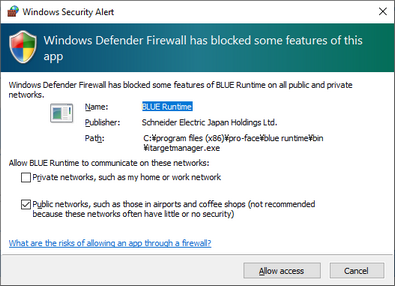
 .
.